Запаметяване на My Menu
- Създаване и добавяне на панели My Menu
- Запаметяване на елементи от менюто в панели My Menu.
- Настройки на панела My Menu
- Изтриване на всички панели My Menu / Изтриване на всички елементи
- Настройки за извеждане на менюто
В панела My Menu можете да запаметите елементи от менюто и потребителски функции, чиито настройки променяте често.
Създаване и добавяне на панели My Menu
-
Изберете [Add My Menu tab/Добавяне на панел My Menu].
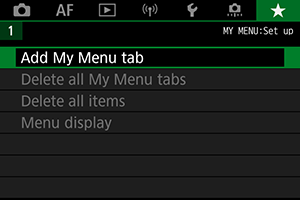
-
Изберете [OK].
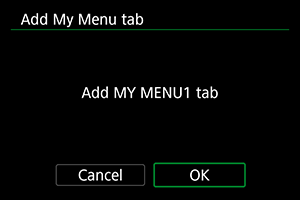
- Можете да добавите до пет панела My Menu, като повторите стъпки 1 и 2.
Запаметяване на елементи от менюто в панели My Menu.
-
Изберете [MY MENU*: Configure/Конфигуриране].
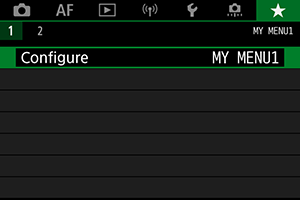
-
Изберете [Select items to register/Избор на елементи за запаметяване].
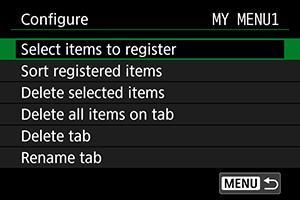
-
Запаметете желаните елементи.
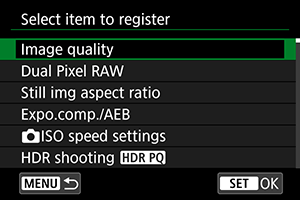
- Изберете елемент и натиснете бутона
.
- Изберете [OK] в екрана за потвърждение.
- Можете да запаметите до шест елемента.
- За да се върнете към екрана от стъпка 2, натиснете бутона
.
- Изберете елемент и натиснете бутона
Настройки на панела My Menu
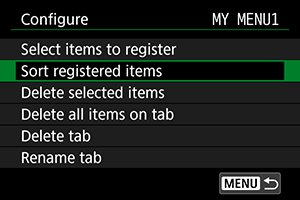
Можете да сортирате и изтривате елементи в панела от менюто и да преименувате или изтривате панела от менюто.
-
Sort registered items/Сортиране на запаметени елементи
Можете да промените последователността на запаметените в My Menu елементи. Изберете [Sort registered items/Сортиране на запаметени елементи], изберете елемент, чиято позиция искате да промените, и след това натиснете бутона
. Когато се изведе [
], завъртете селектора
, за да промените позицията на елемента, и след това натиснете бутона
.
-
Delete selected items/Изтриване на избрани елементи/Delete all items on tab/Изтриване на всички елементи в панела
Можете да изтриете всеки от запаметените елементи. Опцията [Delete selected items/Изтриване на избрани елементи] изтрива един елемент, а опцията [Delete all items on tab/Изтриване на всички елементи в панела] изтрива всички запаметени елементи в панела.
-
Delete tab/Изтриване на панел
Можете да изтриете текущия панел My Menu. Изберете [Delete tab/Изтриване на панел], за да изтриете панела [MY MENU*].
-
Rename tab/Преименуване на панел
Можете да преименувате панела My Menu чрез [MY MENU*].
-
Изберете [Rename tab/Преименуване на панел].
-
Въведете текст.
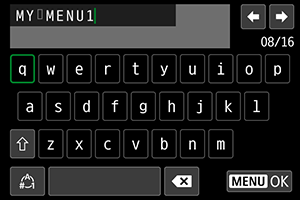
- Използвайте селектора
или
, за да изберете символ, и след това натиснете бутона
, за да го въведете.
- Ако изберете [
], можете да промените режима на въвеждане.
- Изберете [
], за да изтриете символ.
- Използвайте селектора
Потвърждаване на въведения текст.
- Натиснете бутона
и след това изберете [OK].
- Натиснете бутона
-
Изтриване на всички панели My Menu / Изтриване на всички елементи
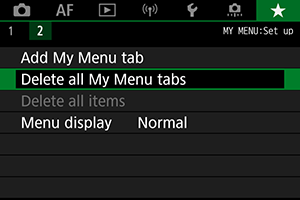
Можете да изтриете всички панели My Menu или всички елементи My Menu, които сте запаметили в панелите.
Delete all My Menu tabs/Изтриване на всички панели My Menu
Можете да изтриете всички панели My Menu, които сте създали. Когато изберете [Delete all My Menu tabs/Изтриване на всички панели My Menu], всички панели от [MY MENU1] до [MY MENU5] ще бъдат изтрити и панелът [] ще се върне към фабричните си настройки.
Delete all items/Изтриване на всички елементи
Можете да изтриете всички елементи, запаметени в панелите [MY MENU1] до [MY MENU5]. Панелите от менюто ще останат.
Внимание
- Ако зададете [Delete tab/Изтриване на панел] или [Delete all My Menu tabs/Изтриване на всички панели My Menu], ще бъдат изтрити и панелите, преименувани с [Rename tab/Преименуване на панел].
Настройки за извеждане на менюто
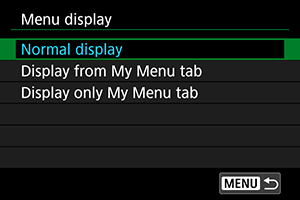
Можете да изберете [Menu display/Извеждане на менюто], за да зададете екрана на менюто, който да се извежда пръв при натискане на бутона .
Normal display/Нормален режим на дисплея
Показва последно изведения екран от менюто.Display from My Menu tab/Извеждане от панела My Menu
Показва менюто с избран панел [].
Display only My Menu tab/Извеждане само на панела My Menu
Показва само панела [] ([
]/[
]/[
]/[
]/[
]/[
] не се показват).